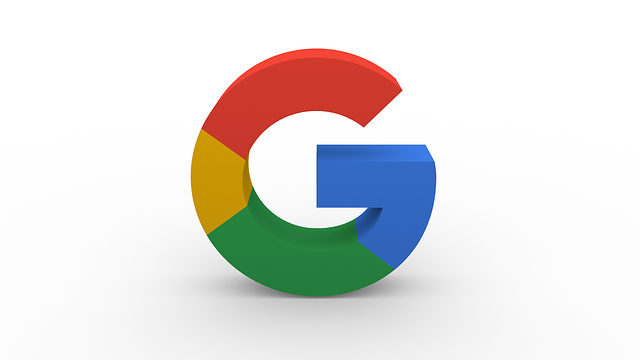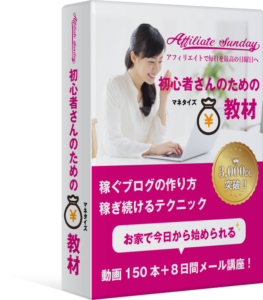ここでは、グーグルアドセンスの広告の貼り方について説明していきます。
アドセンスの審査が通ったら、あとは自分のサイトに広告を貼るだけです。
収益を得るためにはもう少しですので、張り切っていきましょう。
Google AdSence広告の作成
まずは、Google AdSenseの管理画面を開いて下さい。
以下の画像のように、「広告の設定」から「広告ユニット」をクリックします。
左上に「新しい広告ユニット」というボタンがあるので、そこをクリックします。
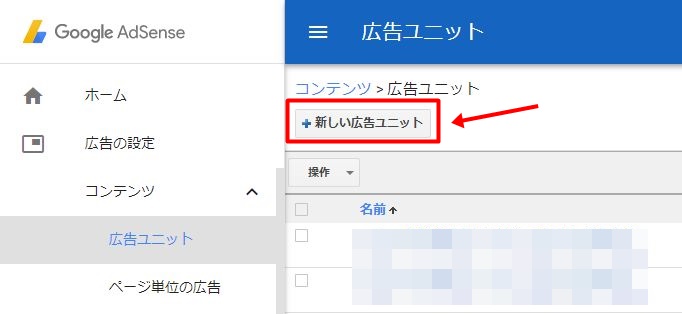
すると以下のようなページへと移ります。
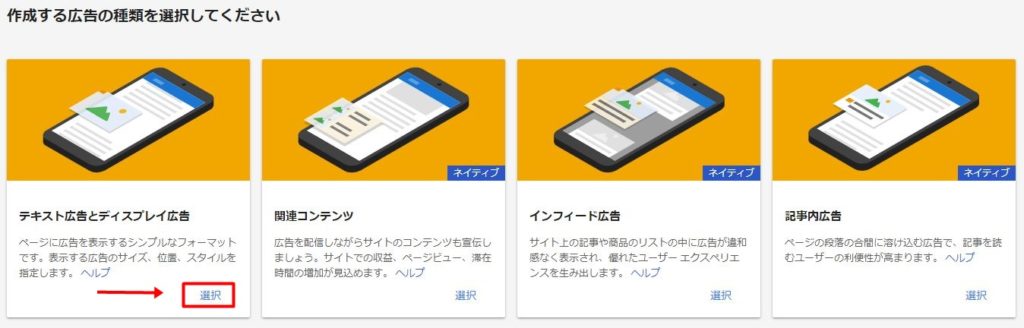
今回は記事中に貼る広告を作成するのでテキストとディスプレイ広告を選択します。
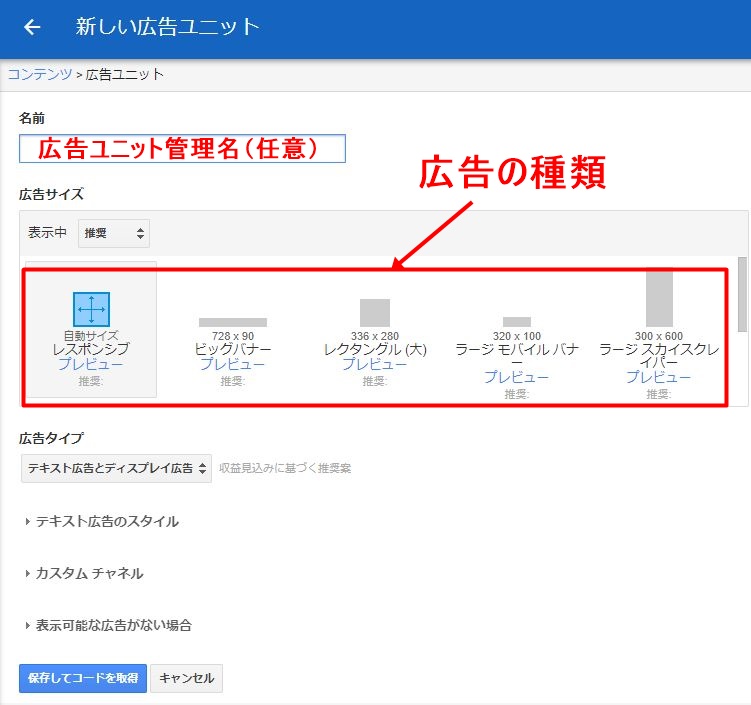
広告の名前は、広告を貼る場所の名前にしましょう。例えば、「記事上」や「記事下」などです。
名前を付けておくと、後でどの場所の広告がクリックされているなどの分析がしやすくなります。
そして、仮に同じ広告を使う場合も貼る場所ごとに別々の広告を生成するようにして下さい。
すべて同じ広告を使うと後で分析が出来なくなるので注意して下さい。
次にテキスト広告とディスプレイ広告を選択して下さい。
広告の種類は記事中に貼る広告はレスポンシブを選択しておけば間違いないです。
収益率の高い広告の貼り方は下記で解説しているので参考にして下さい。
▶2017年版|アドセンスのクリック率を2%にした広告ユニットと設置場所
次に、テキスト広告のスタイルについてですが、デフォルトの設定のままで大丈夫です。
残りのカスタムチャンネル、代替広告の設定もいじらくなくてOKです。
全部でいじるところは、広告サイズは初期設定でレスポンシブになっていますので、広告の名前をつけるところぐらいですね。
設定が終了しましたら、保存してコードを取得のボタンをクリックします。
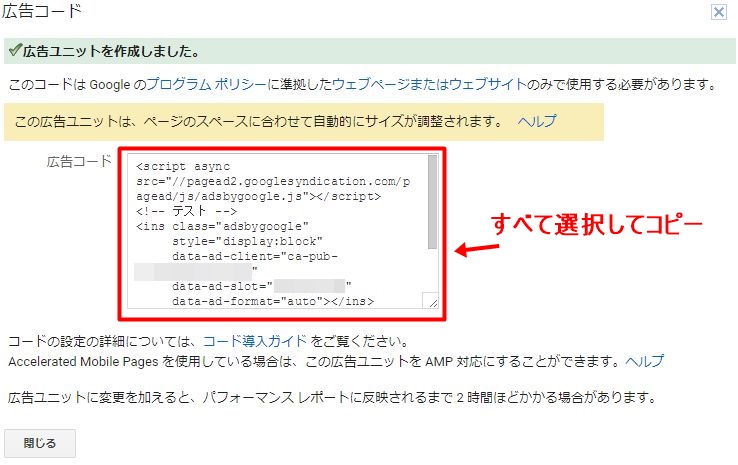
すると上記のように(コードは消してあります)広告コードが表示されます。
今回生成した広告コードはGoogleAdSenseの広告ユニットのコードを取得からいつでも確認することが可能です。
表示されたコードをすべてコピーし、自分のサイトに張り付けることで、広告を表示させます。
これにて、広告の作成は終了です。
広告の上には「スポンサードリンク」を表記することをお忘れなく。
WordPressに広告を貼る
次に今生成した広告を実際にWordPressに貼り付けて広告を表示させてみましょう。
ここで注意していただきたいのが、記事中に貼る場合は毎回広告を貼り付けてはいけません。
記事に広告を貼る場合はすべてWordPressのプラグインを使って広告を貼るようにして下さい。
記事中にそのまま広告を貼っても表示はされますが、もしも後から広告を差し替えたい場合、すべての広告を手作業で張り替えなくてはなりません。
投稿している記事数が数記事程度なら大した手間にはなりませんが、100記事以上投稿している場合などは、すべての広告を張り替えるのにはかなりの労力を要します。
しかし、プラグインを利用して広告を貼っておけば、すべての記事内の広告を一発で差し替えることが可能です。
後に広告を差し替えることも十二分に考えられますので必ずプラグインを使って広告を貼ることをおすすめ致します。
という事で、プラグインを利用した広告の貼り方を解説していきます。